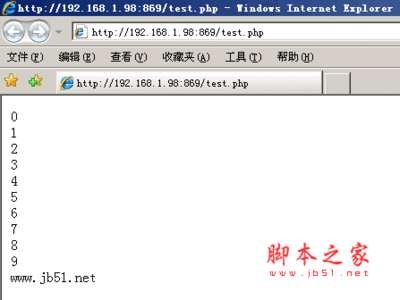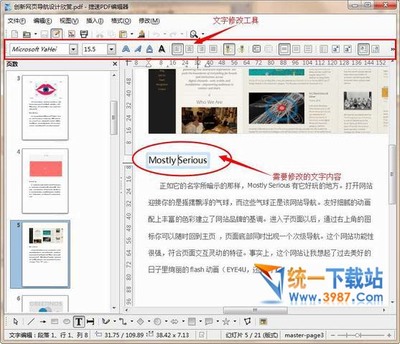iso为镜像文件。一般在打开ISO文件时可以使用一些常用的虚拟镜像软件打开。但是在windows8 和windows8.1的系统中,windows自带的资源管理器程序也能够加将ISO文件加载为虚拟光驱打开。当然一些解压软件也能打开。
怎样打开iso文件――工具/原料常用的解压软件windows自带的资源管理器怎样打开iso文件――windows自带的资源管理器打开ISO文件
怎样打开iso文件 1、
选中你想要打开的拓展名为.iso的文件。(常见的.ISO文件为系统或者一些软件)的镜像文件。
怎样打开iso文件 2、
右键单击你所选择的ISO文件。在弹出的选项中选着”打开方式“!在弹出的选项中选择“windows资源管理器。”
怎样打开iso文件 3、
单击之后就弹出了打开的ISO文件。选中你想要打开的文件双击即可!
怎样打开iso文件_如何打开iso文件
怎样打开iso文件 4、
关闭窗口后你会发现在资源管理器中多出了一个DVD驱动。当然这是虚拟光盘驱动!想要打开此镜像文件单击此虚拟光驱即可。
怎样打开iso文件――使用常用的解压文件打开ISO文件怎样打开iso文件 1、
选中你想要打开的拓展名为.iso的文件。右键单击你所选择的ISO文件。在弹出的选项中选着”打开方式“!在弹出的选项中选择“解压软件打开”。
怎样打开iso文件_如何打开iso文件

怎样打开iso文件 2、
单击之后就弹出了使用解压软件打开的ISO文件。选中你想要打开的文件双击即可打开ISO中的文件!
怎样打开iso文件 3、
红色方框中就是ISO文件中的文件。
怎样打开iso文件――注意事项ISO文件的打开方式很多,这只是常用的两种方式。
 爱华网
爱华网